对数据中心网络进行运维时往往需要管理众多的网络设备,例如交换机、路由器和Linux服务器等,而这些设备通常大多数时候还需要定期进行巡检,有时还需要批量修改配置。如果设备数量较多,就意味着需要手动反复做大量的重复性工作。
前几年开始我接触到了通过Python实现自动连接交换机备份配置的方式,随后在网上也查阅了一些相关代码教程的例子。本着对编程的爱好,于是我自己也用Python写了个能够批量连接网络设备然后自动执行命令、并将命令执行的回显结果保存到本地的程序:Inspect Helper(网络设备运维助手)。为了方便使用,我还通过Qt设计制作了程序的GUI界面。
Inspect Helper是由我制作的一个用于网络设备批量运维的工具类程序。该程序能够通过SSH或Telnet协议连接到目标网络设备(例如交换机、路由器等),然后自动执行您需要批量执行的命令行。命令执行后,目标设备返回的显示信息将保存在本程序所在目录下的OutputFiles目录中,以IP地址、主机名和时间命名。这个程序可以用于帮助运维管理员自动、批量获取局域网内的交换机、路由器设备配置信息,还可以批量执行变更命令、连接linux服务器等。
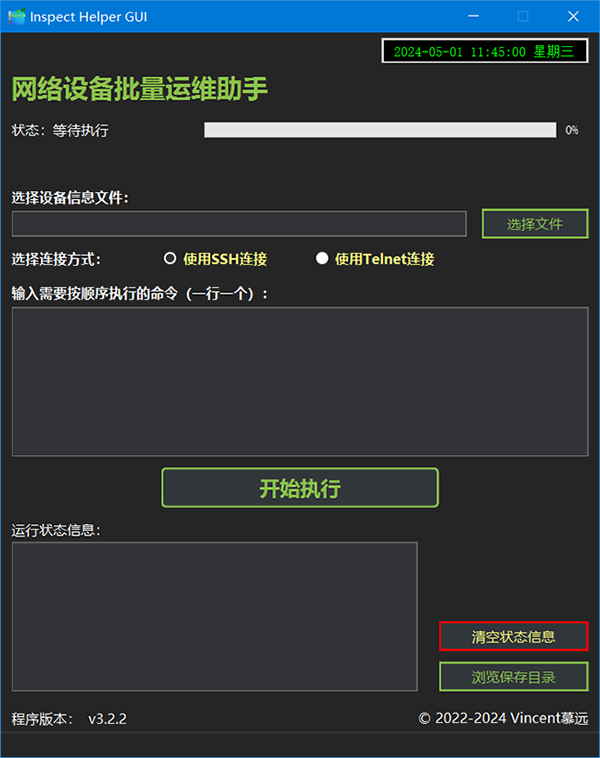
目前该程序开源在我的Github:https://github.com/vincentmu42/Inspect-Helper
有需要或者感兴趣的朋友欢迎下载试用,也欢迎提出反馈和建议。如果觉得好用,请在Github给我点个Star~ 你的Star是对我最好的鼓励!
程序的使用方式在Github页面以及程序ReadMe文件里也有介绍哦,请仔细阅读使用方式后再开始使用:
- 最新版下载:点击此处
- 下载此程序压缩包并解压;
- 打开程序主目录下的DeviceInfo.xls这个Excel表格,按照表头的格式填写网络设备信息,填写完成后需要保存更改。其中“设备名”为非必填项,这个名称用于最后保存输出文件的命名,如果不填,最终文件名也会包含IP地址以用来区分;
- 运行程序主目录下的Inspect-Helper.exe;
- 在“选择设备信息文件”处,点击“选择文件”按钮,找到并选择上一步填写完成的“DeviceInfo.xls”文件;
- 在“选择连接方式”处,选择您希望使用的连接方式(SSH或Telnet,单选),同时目标设备必须能支持相应的连接方式;
- 在“输入需要按顺序执行的命令”的文本框中,输入您需要批量执行的命令,一行输入一条;
- 点击“开始执行”按钮,程序将开始执行任务。 在开始执行任务后,程序将依次连接“DeviceInfo.xls”表格中填写的设备,自动输入用户名和密码登录。每连接到1台设备后,程序将模拟用户自动按顺序输入填写好的命令,一次输入一条、每条命令输入后程序将等待5秒钟用来获取结果,之后再执行下一条命令,直到填写的命令全部在此设备上执行完毕后,程序会将输入记录、设备返回的显示信息保存成为一个.txt文本文件,该文件以设备名称+IP地址+日期时间来命名并保存在程序自身文件夹下的“OutputFiles”文件夹中。
更多信息请访问Github:https://github.com/vincentmu42/Inspect-Helper
关键字:python批量抓取交换机配置, python自动化连接交换机, python操作交换机, python操作网络设备, python连接linux, python, 批量运维, 网络运维, 批量连接交换机网络设备, 自动备份交换机配置;